-
win10系统家长控制怎么设置
- 2020-03-26 10:20:00 来源:windows10系统之家 作者:爱win10
通过使用Windows10的家庭功能,就可以控制孩子在电脑上的上网的时间和时长,还能对孩子的网页浏览内容进行限制。下面就为大家介绍一下该功能的使用方法。

win10系统家长控制怎么设置
1、快捷键win+i打开“Windows设置”界面,点击“账户”,切换到“家庭和其它成员”选项卡,点击“使用Microsoft账户登录”按钮,用Microsoft账户登录Windows10系统。
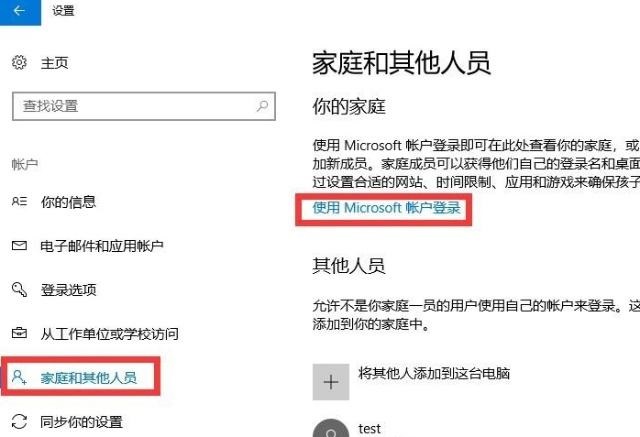
2、登录Windows账户后,点击“添加家庭成员”按钮,如果没有儿童账户,则需要注册账户。
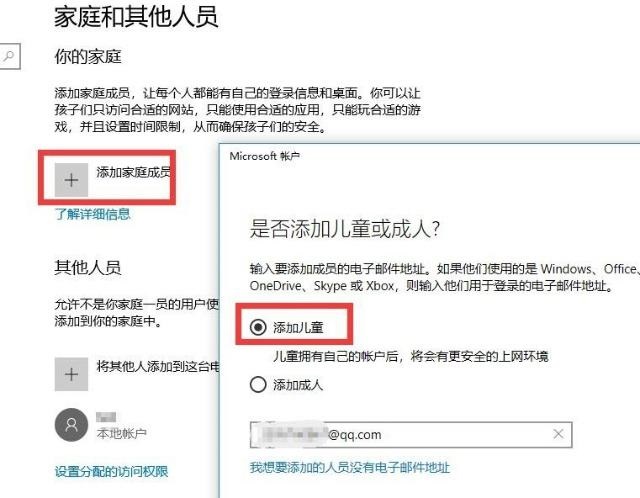
3、添加儿童账户完成后,点击“在线管理家庭设置”。之后将通过网页对家庭成员上网方式进行控制。
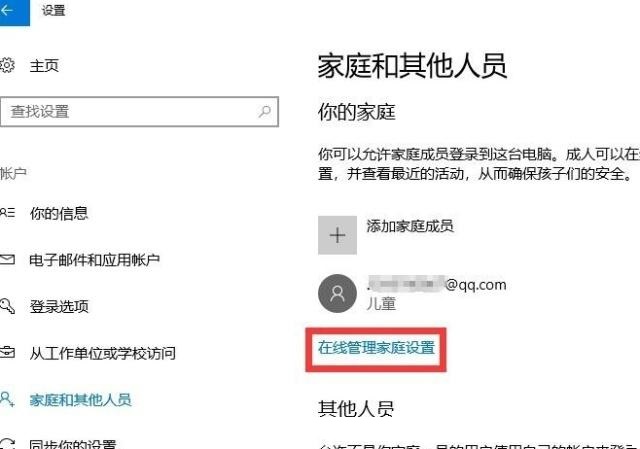
4、在网页版在线设置家长控制界面中,选择相应的儿童账户,就可以根据自己的实际需要对其进行上网时间限制操作了。
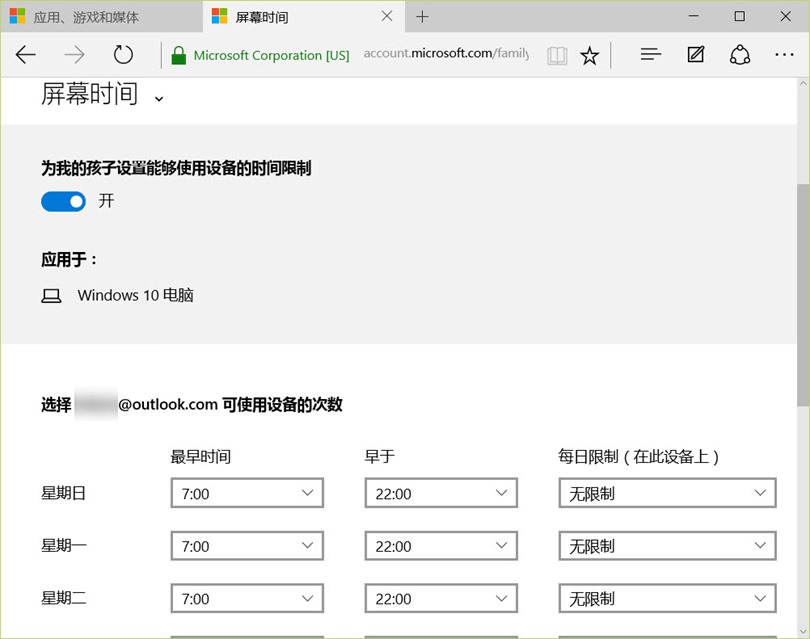
以上就是win10系统家长控制功能的使用方法,有需要的朋友可以尝试操作一下。
上一篇:win10系统如何去掉图标小盾牌
下一篇:win10系统有哪些提高网速的方法
猜您喜欢
- 笔者教你各版本win10产品密钥分享..2019-02-12
- 如何恢复被win10自带的杀毒软件误删的..2020-12-02
- win10系统下载官网上的方法2023-01-18
- 工具活动小编激密教您如何显示隐藏文..2017-09-18
- 小编告诉你Win10开机密码忘记怎么办..2017-10-20
- 不用光盘怎么重装系统最简单方便..2017-07-08
相关推荐
- win10系统在线安装教程 2020-03-23
- 小编告诉你像手机一样让你的windows10.. 2017-08-04
- win10教育版系统怎么安装 2022-05-05
- win10企业版激活工具使用教程.. 2022-06-03
- win10拨号上网怎么设置 2022-06-12
- 微软电脑win10纯净版系统下载与安装教.. 2019-12-04





 魔法猪一健重装系统win10
魔法猪一健重装系统win10
 装机吧重装系统win10
装机吧重装系统win10
 系统之家一键重装
系统之家一键重装
 小白重装win10
小白重装win10
 电脑公司win7|电脑公司Ghost_Win7旗舰版2014.10
电脑公司win7|电脑公司Ghost_Win7旗舰版2014.10 系统之家Ghost Windows XP SP3 中文版 v1903
系统之家Ghost Windows XP SP3 中文版 v1903 电脑公司 Ghost win7 32位 旗舰版 V13.4
电脑公司 Ghost win7 32位 旗舰版 V13.4 大地一键备份还原v2(系统备份还原工具)
大地一键备份还原v2(系统备份还原工具) 深度技术ghost win7系统下载32位装机版1711
深度技术ghost win7系统下载32位装机版1711 深度技术 Ghost Win7 64位旗舰版 V8.7
深度技术 Ghost Win7 64位旗舰版 V8.7 万能无线网卡
万能无线网卡 雨林木风win1
雨林木风win1 Windos 8 VOL
Windos 8 VOL 小白系统ghos
小白系统ghos 萝卜家园 Gho
萝卜家园 Gho 小白系统ghos
小白系统ghos TightVNC V2.
TightVNC V2. 黑营扣扣军刀
黑营扣扣军刀 IE恶搞砖家v2
IE恶搞砖家v2 深度技术win1
深度技术win1 粤公网安备 44130202001061号
粤公网安备 44130202001061号